Instagram(インスタ)のアカウントは、実はアプリ内から「一時停止」や「削除」ができません。ブラウザ版でログイン後「削除専用ページ」での手続きが必要なので少々面倒です。本記事では、Instagramのアカウントを一時停止・完全削除する方法を画像付きで解説します。
Instagramのアカウントは「一時停止」と「削除」ができる
Instagramの利用を止めたいときは、アカウントの「一時停止」と「削除」2つの方法があります。一時停止と削除は下記のようにまったく異なるので、混同しないよう注意してください。
| インスタの止め方 | 一時停止 | 完全削除 |
| 意味 | 休止 | 退会 |
| 投稿やフォロワーなどの情報 | すべて残る | すべて消える |
| アカウントの復旧 | いつでも可能 | 二度とできない |
| どのような場合におすすめか | インスタ活動を少し休みたい また使う可能性がある |
すべてのデータを消したい インスタをもう使わない |
アカウントの「一時停止」と「完全削除」は、他ユーザーから見えない状態になる点では同じです。ただし、一時停止だと後からアカウントを復活できますが、削除するとデータが完全に消えます。そのため、インスタをまた使う可能性がある場合は「一時停止」を、インスタをもう使わない場合は「削除」を選ぶことを推奨します
Instagramのアカウントの削除(退会)方法
Instagramアカウントを完全削除(退会)するためには、ブラウザで削除専用ページにアクセスし、下記の手順で進める必要があります。今回はiPhoneのSafariブラウザでの手順を紹介しますが、Android端末やChromeブラウザでも基本的な手順は同じです。
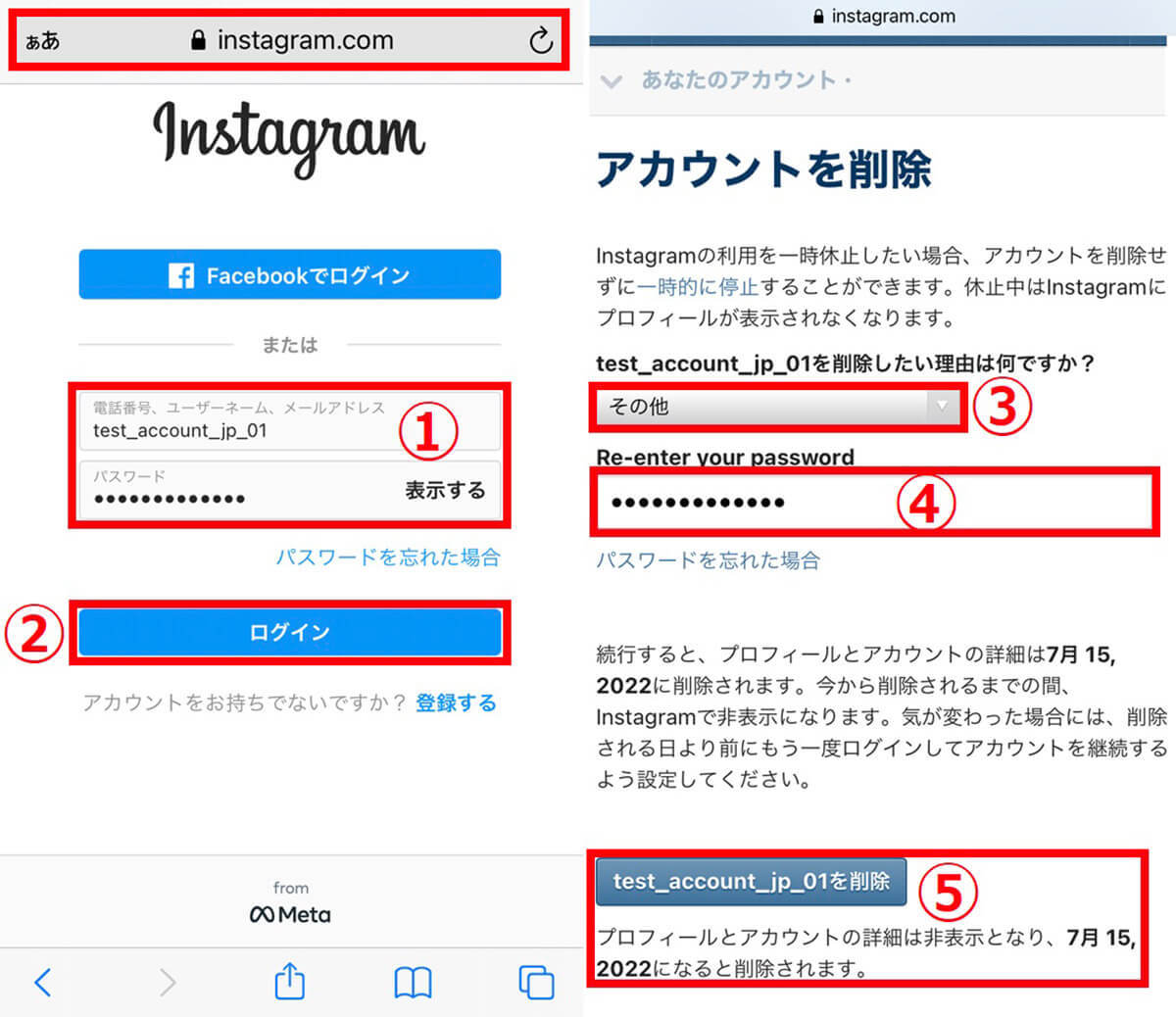
(画像=ブラウザでInstagramの「削除専用ページ」を開いたら、①ユーザー名やパスワードなどを入力し、②「ログイン」をタップします。③削除理由を適当に選び、④パスワードを再度入力します。⑤「~を削除」をタップすると、インスタアカウントの削除手続きの完了です。なお手続き後1カ月間は再ログインで削除を取り消せます。筆者の場合は、「7月15日まで再ログインがなければ完全削除になる」と表示されました、『オトナライフ』より 引用)








































